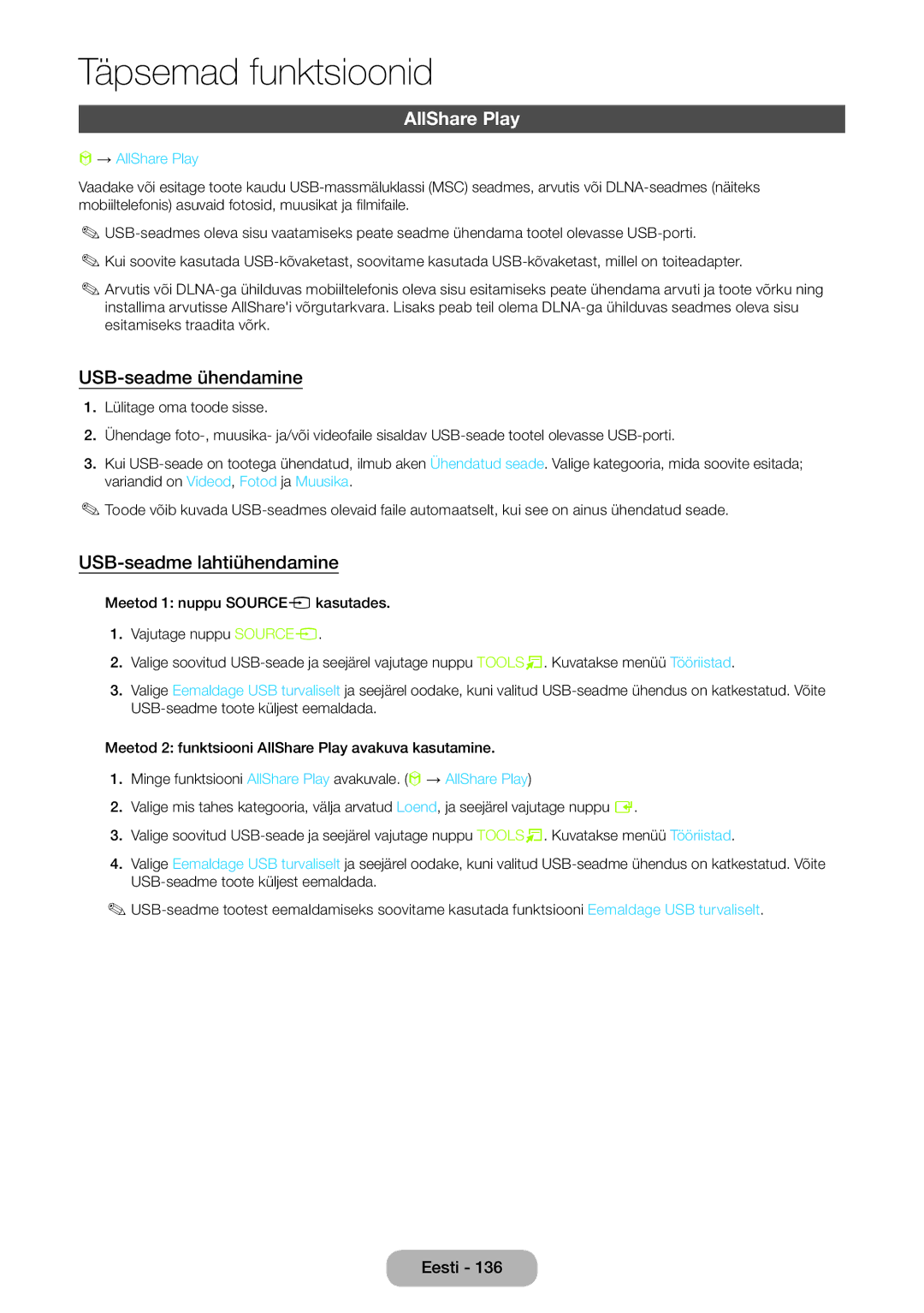Täpsemad funktsioonid
AllShare Play
™→ AllShare Play
Vaadake või esitage toote kaudu USB-massmäluklassi (MSC) seadmes, arvutis või DLNA-seadmes (näiteks mobiiltelefonis) asuvaid fotosid, muusikat ja filmifaile.
✎✎USB-seadmes oleva sisu vaatamiseks peate seadme ühendama tootel olevasse USB-porti.
✎✎Kui soovite kasutada USB-kõvaketast, soovitame kasutada USB-kõvaketast, millel on toiteadapter.
✎✎Arvutis või DLNA-ga ühilduvas mobiiltelefonis oleva sisu esitamiseks peate ühendama arvuti ja toote võrku ning
installima arvutisse AllShare'i võrgutarkvara. Lisaks peab teil olema DLNA-ga ühilduvas seadmes oleva sisu esitamiseks traadita võrk.
USB-seadme ühendamine
1.Lülitage oma toode sisse.
2.Ühendage foto-, muusika- ja/või videofaile sisaldav USB-seade tootel olevasse USB-porti.
3.Kui USB-seade on tootega ühendatud, ilmub aken Ühendatud seade. Valige kategooria, mida soovite esitada; variandid on Videod, Fotod ja Muusika.
✎✎Toode võib kuvada USB-seadmes olevaid faile automaatselt, kui see on ainus ühendatud seade.
USB-seadme lahtiühendamine
Meetod 1: nuppu SOURCEs kasutades.
1.Vajutage nuppu SOURCEs.
2.Valige soovitud USB-seade ja seejärel vajutage nuppu TOOLST. Kuvatakse menüü Tööriistad.
3.Valige Eemaldage USB turvaliselt ja seejärel oodake, kuni valitud USB-seadme ühendus on katkestatud. Võite USB-seadme toote küljest eemaldada.
Meetod 2: funktsiooni AllShare Play avakuva kasutamine.
1.Minge funktsiooni AllShare Play avakuvale. (™ → AllShare Play)
2.Valige mis tahes kategooria, välja arvatud Loend, ja seejärel vajutage nuppu E.
3.Valige soovitud USB-seade ja seejärel vajutage nuppu TOOLST. Kuvatakse menüü Tööriistad.
4.Valige Eemaldage USB turvaliselt ja seejärel oodake, kuni valitud USB-seadme ühendus on katkestatud. Võite USB-seadme toote küljest eemaldada.
✎✎USB-seadme tootest eemaldamiseks soovitame kasutada funktsiooni Eemaldage USB turvaliselt.